ppt中插入电子时钟显示
- 格式:ppt
- 大小:63.00 KB
- 文档页数:1


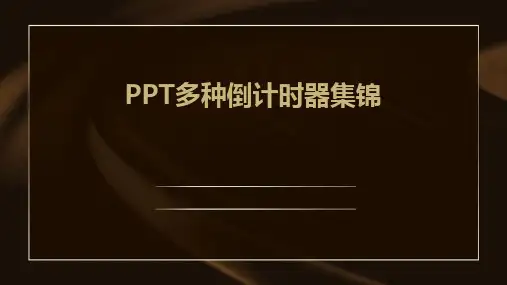
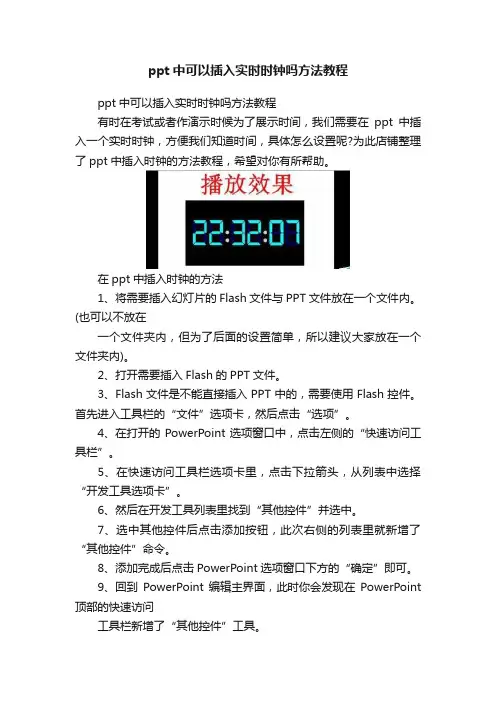
ppt中可以插入实时时钟吗方法教程ppt中可以插入实时时钟吗方法教程有时在考试或者作演示时候为了展示时间,我们需要在ppt中插入一个实时时钟,方便我们知道时间,具体怎么设置呢?为此店铺整理了ppt中插入时钟的方法教程,希望对你有所帮助。
在ppt中插入时钟的方法1、将需要插入幻灯片的Flash文件与PPT文件放在一个文件内。
(也可以不放在一个文件夹内,但为了后面的设置简单,所以建议大家放在一个文件夹内)。
2、打开需要插入Flash的PPT文件。
3、Flash文件是不能直接插入PPT中的,需要使用Flash控件。
首先进入工具栏的“文件”选项卡,然后点击“选项”。
4、在打开的PowerPoint选项窗口中,点击左侧的“快速访问工具栏”。
5、在快速访问工具栏选项卡里,点击下拉箭头,从列表中选择“开发工具选项卡”。
6、然后在开发工具列表里找到“其他控件”并选中。
7、选中其他控件后点击添加按钮,此次右侧的列表里就新增了“其他控件”命令。
8、添加完成后点击PowerPoint选项窗口下方的“确定”即可。
9、回到PowerPoint编辑主界面,此时你会发现在PowerPoint 顶部的快速访问工具栏新增了“其他控件”工具。
10、点击顶部的“其他控件”命令,弹出一个控件窗口。
11、在控件列表里找到“Shockwave Flash Object”并选中。
12、选中后点击确定。
13、点击确定后鼠标指针会变成“+”字形,此时按住鼠标左键绘制一个矩形Flah控件即可(随意大小就行,大小都是可以随时更改的)。
14、在绘制好的控件上点击鼠标右键,从下拉菜单中选择“属性”。
此时弹出一个属性窗口。
15、这时回到存放Flash文件的文件夹,在Flash文件上点击鼠标右键,点击下拉菜单中的“属性”。
16、在打开的文件属性窗口中复制该文件的文件名(包括扩展名.swf)。
17、回到PowerPoint中,在控件属性窗口中找到Movie一项,将Flash文件的完整文件名(包括扩展名.swf)设置为Movie的值。



![[唐佐林]HarmonyOS(鸿蒙)应用程序开发教程教你实现多时区电子时钟PPT模板](https://uimg.taocdn.com/53f3fef5866fb84ae55c8d6d.webp)

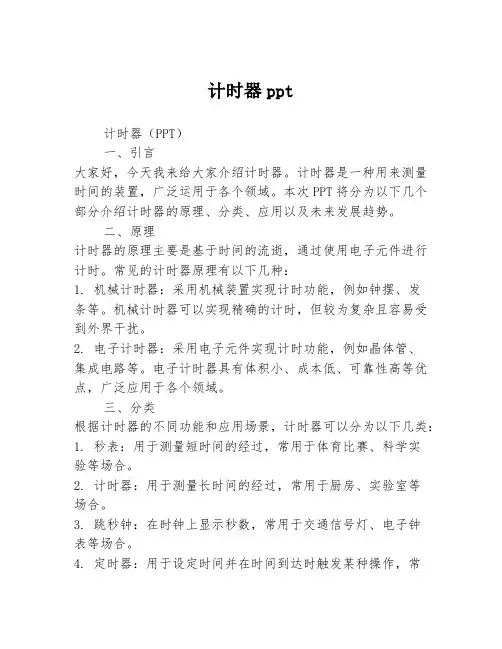
计时器ppt计时器(PPT)一、引言大家好,今天我来给大家介绍计时器。
计时器是一种用来测量时间的装置,广泛运用于各个领域。
本次PPT将分为以下几个部分介绍计时器的原理、分类、应用以及未来发展趋势。
二、原理计时器的原理主要是基于时间的流逝,通过使用电子元件进行计时。
常见的计时器原理有以下几种:1. 机械计时器:采用机械装置实现计时功能,例如钟摆、发条等。
机械计时器可以实现精确的计时,但较为复杂且容易受到外界干扰。
2. 电子计时器:采用电子元件实现计时功能,例如晶体管、集成电路等。
电子计时器具有体积小、成本低、可靠性高等优点,广泛应用于各个领域。
三、分类根据计时器的不同功能和应用场景,计时器可以分为以下几类:1. 秒表:用于测量短时间的经过,常用于体育比赛、科学实验等场合。
2. 计时器:用于测量长时间的经过,常用于厨房、实验室等场合。
3. 跳秒钟:在时钟上显示秒数,常用于交通信号灯、电子钟表等场合。
4. 定时器:用于设定时间并在时间到达时触发某种操作,常用于烤箱、洗衣机等场合。
四、应用计时器广泛应用于各个领域,以下为几个典型的应用场景:1. 体育领域:计时器用于体育比赛,如田径赛跑、游泳比赛等,能准确计时并提高比赛公正性。
2. 实验室:计时器用于科学实验的时间控制,保证实验结果的准确性。
3. 厨房:计时器用于烹饪过程的时间掌控,确保食物味道和质量的稳定。
4. 生活场景:计时器用于计划时间、健身运动等,提升效率和管理时间。
五、未来发展趋势随着科技的发展,计时器也在不断升级和创新:1. 智能化:计时器将更加智能化,具备语音控制、远程控制和连接互联网的功能,提供更加便捷的使用体验。
2. 多功能化:计时器将具备更多功能,如闹钟、温度计、计算器等,满足用户的多样化需求。
3. 小型化:计时器将更加小型化,利用集成电路和微型元件,使得体积更小、更便携。
六、总结通过本次PPT,我们了解了计时器的原理、分类、应用以及未来发展趋势。

PPT多种倒计时器集锦在现代社交网络中,PPT已经成为了人们展示思想和观点的重要工具之一。
随着人们对PPT的使用越来越多,其中的各种细节也成为了人们关注的焦点,其中就包括更为细致精准的倒计时器。
本文就为大家介绍几种实用的PPT倒计时器,方便您更好地制作演示文稿。
1. XMind倒计时器XMind是一个广受欢迎的PPT制作工具,具有丰富的功能和直观的操作界面。
XMind倒计时器作为其扩展插件之一,可以快速创建一个实用的倒计时器。
用户只需新增时间,选择样式和大小,将倒计时器插入到相应的PPT页中,就可以快速实现倒计时功能。
2. PPT时钟倒计时器PPT时钟倒计时器是一种基于动态效果的倒计时器,具有鲜明的视觉效果和直观的时间提示。
用户可以根据需要设置倒计时长度、大小、颜色等参数,自由配合不同的PPT主题,在PPT演示的过程中显示时钟倒计时器的动态效果,及时提醒听众的时间。
3. PowerPoint Countdown TimerPowerPoint Countdown Timer是一种简洁易用的倒计时器,也是人们经常使用的一种倒计时器。
该倒计时器提供了多样化的样式和设置,用户可以根据演示需要调整不同的时间、大小、颜色等参数。
在PPT演示时,倒计时器在屏幕上醒目地倒计时,可以让听众更好地把握时间,助力演讲。
4. PPT超时提醒插件PPT超时提醒插件是一种实用的超时提示工具,可以在演示时时刻提醒用户剩余时间。
该插件通常以弹窗形式出现,用户在使用前设置超时时间,演示过程中到达设定时间后会自动弹出倒计时窗口,提醒用户及时结束演讲。
总结:PPT倒计时器作为PPT演示中的必备工具,不仅可以有效帮助人们掌握时间,也是高质量PPT演讲的必备元素之一。
无论是在企业会议、教育培训、学术研究等场合下,使用恰当的PPT倒计时器都可以大大提高演讲的效果,呈现出更为精彩的PPT演示效果。
大家可以根据自己的需求和喜好选择适合自己的倒计时器,让演讲更加出色。
【WPP】用WPSOff ice2005/2007轻松打造电子时钟作者:孙少辉用Flash可以制作出较为生动的演示动画,但它的使用较为复杂,不宜为普通教师所掌握。
由我国金山公司开发WPS Office2005,是一款与微软O fficeX P深度兼容的产品,作为其重要组件之一的WPS演示,易学易用,又拥有强大的自定义动画功能,灵活运用她所提供的自定义动画,无需编程就可以制作出堪于F lash相媲美的动画效果。
下面笔者就以电子时钟的制作为例,向大家展示一下WPS演示强大的自定义动画功能。
一、新建项目并设计背景1、运行WPS演示,创建一张空白幻灯片。
2、进行如下设置:单击“视图”菜单,在弹出的下拉菜单中单击“网格线”命令,弹出“网格线”对话框,勾选“屏幕上显示网格”选项,单击“确定”按钮保存设置。
3、单击“绘图”工具栏中的“插入艺术字”按钮,插入艺术字“电子时钟”作为该课件的标题;再插入一个文本框,输入文字“作者提示:运行幻灯片后单击鼠标即可使时钟运行,再次单击鼠标退出运行。
”4、依次单击“绘图”工具栏中的“自选图形/动作按钮/动作按钮:自定义”命令,在幻灯片编辑区按住“Shift”键拖动鼠标,画出一个正方形按钮,松开鼠标时,系统会自动弹出“动作设置”对话框,在“单击鼠标时的动作”选项, 中,选中“超级链接到”选项,单击其右侧的下拉箭头,从弹出的下拉菜单中找到并单击“结束放映”,再单击对话框最下方的“确定”按钮,保存所做出的设置。
现在我们就完成了按钮的设置,在幻灯片放映的过程中,只要用鼠标单击这个按钮就可以结束放映。
为了让这个按钮更加形象化,我们再双击按钮,将其填充色设为“白色(背景色),线条色设为黑色”;再单击“绘图”工具栏中的“直线”按钮,在幻灯片编辑区按住“Shift”键拖动鼠标,画出两条斜线段,调整两条斜线段和按钮的位置,使其看起来好像是Windo ws窗口的关闭按钮。